
Nero Scout ja Windows 7/Vista optimeerimise keelamine pärast Nero 8 installimist.
Nero Scout ja Windows 7/Vista optimeerimise keelamine pärast Nero 8 installimist.

Nero See on suurepärane rakendus, kellele ta soovib koopiaandmed (muusika, filmid, pildid, mängud jne muud failid) arvutis CD või DVD. Esimestes versioonides oli selle kohta Nero võimeline. Sadul koopia / kloos Kettad, failide teisendamiseks heli .mp3 sisse radaühilduvad CD -mängija-autost ja laske kirjutada CD / DVD mitmesse seanssi.
Varasemaga on Nero kasvanud ja jõudnud küpsele programmile, mis teeb liikumises mitu asja. Mida varukoopia (Nero Backitup), Indeksi multimeediumfailid kõvakettast (Fotod, muusika ja videod), installib meediumipleier ja pilditvaataja, Tool DE Redigeeri fotosid / video, rohkem mitu tööriist-uri de care foarte multi utilizatori nu au nevoie. Nero BackItUp, Nero Burning ROM, Nero CoverDesigner (pentru a crea si printa copera la CD-uri), Nero Express, Nero Home, Nero MediaHome, Nero PhotoSnap Viewer, Nero Photosnap, Nero Recode, Nero Showtime (media player), Nero Soundtrax, Nero StartMart, Nero Vision, Nero Waveeditor (heliredaktor).

Kui kasutate Nerot ainult kirjutamiseks ja kopeerimiseks CD/DVD-uri, siis peate seda pärast installimist teadma Nero sviit 8 Operatsioonisüsteemis ilmuvad mõned teenused (Windowsi teenused) ja protsessid (Windowsi protsessid) mida te ei vaja. Teenused ja protsessid, mis vähenevad Operatsioonisüsteemi jõudlus, mis iganes see on. Windows XP, Windows Vista või Windows 7.
Windows XP / Windows Vista ja Windows 7 optimeerimine pärast Nero 8 installimist.
1. Esimene asi on hea teha pärast lõpetamist installitud Nero on anda a taaskäivitage LA kalkulaator ja aopi sisenemiseks “msconfig” (Süsteemi konfiguratsioon) Nero protsessid käivitamisest kustutada.
Vajutan võtmeid Võida + r Run kasti avamiseks ja tippige “msconfig” mille järel me vajutasime Sisestama.

2. sisse Süsteemi konfiguratsioon Me läheme vahekaardile Startup Ja me hajutame kastid Nero poolt pakutavate teenuste ette. Nero ag nerocheck, Nero Backitup ja Must kodu.

Rakendama & Ok. Operatsioonisüsteemi taaskäivitamisel ei tööta neid teenuseid enam automaatselt, vaid kõigi Nero teenuste peatamiseks peate tegema mõned muudatused.
3. Kui me avame Task Manager selle Protsessid, näeme, et siin on mõned protsessid Nero Töötamine operatsioonisüsteemis. Nbsservice.exe, NmindexingService.exe ja NmindexStoresvr.exe.

Nende teenuste peatamiseks peame minema Windowsi teenused, et neid tuvastada ja edasi anda “Startupi tüüp” – Käsiraamat või Keelama.
Võida + r Ja me kirjutame “teenused.Msc“

Nende teenuste käitamise lõpetamiseks peame need tuvastama, tegema Klõpsake parem Neil teenuste nimekirjas > Omadused > Startup nii palju : Käsiraamat või Keelama > Peatus (Kui meil on “Teenuse olek: algas“) > Rakendama > Ok.

Nero teenused, mida saab Windowsi teenustest peatada : Edasi “Keelama” või “Käsiraamat” (Soovitatav)
– Nero Backitup ajastaja 3 – Nero Backitup Scheduler 3 vastutab kõigi Nero Backitup 3 abil loodud tööde juhtimise eest. Need töökohad saavad luua valitud failide/kaustade/partitsioonide varukoopiaid või täielikku kõvakettat kõvakettale, võrkude draiviks, kettale või FTP -le.
– Nmidexing teenus – Teenindus AL Nero skaut. Isiklikult ei usu ma, et see on vajalik, kuid kui teil on vaja Nero Scoutit, laske sellel teenusel käivitada. Nero skaut on ka kohtuasjas “Arvuti” kus see ilmub süsteemikaustana.
Enne kui annate “Keelama” Sellel teenusel (nmindexingService) sisse minema Arvuti > Klõpsake parem pesa Nero skaut > Omadused > tühistama Kast järgmine “Luba Nero Scout” > Rakendama & Ok.
Nero Scout on ainulaadne andmebaasirakendus. Paljud meediumipleierid kasutavad metaandmete ja meediumifailide asukohtade salvestamiseks patenteeritud andmebaasi
levige arvuti kohal. Nero Scout on aga erinev. See on optimeeritud selleks, et pakkuda teile kõigi Nero rakenduste kiireimat juurdepääsu oma meediumifailidele. See võimaldab teil sirvida ka Windows Exploreri meediumifaile või praktiliselt kõiki soovitud rakendusi. Te ei pea enam muretsema selle pärast, et teie süsteemis oleks viis andmebaasi, millest igaüks salvestab sama teavet pisut erineval viisil. Kõik, mida nüüd vajate, on Nero Scout…
– Nmbgmonitor
Pärast nende teenuste desaktiveerimist taaskäivitage arvuti. Nero mõjutab, kui soovite kopeerida / kirjutada CD / DVD või kasutada Nero 8. sviiti pakutavaid teenuseid. “Keelama”.
Windows 7 Ultimate installitud NERO 8 -ga tehtud õpetus.
Nero Scout ja Windows 7/Vista optimeerimise keelamine pärast Nero 8 installimist.
Mis on uut
Ümber Stealth L.P.
Asutaja ja toimetaja Stealth Settings, din 2006 pana in prezent. Experienta pe sistemele de operare Linux (in special CentOS), Mac OS X , Windows XP > Windows 10 Si WordPress (CMS).
Vaata kõiki Stealth L.P. postitusi.Samuti võite olla huvitatud...

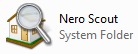 levige arvuti kohal. Nero Scout on aga erinev. See on optimeeritud selleks, et pakkuda teile kõigi Nero rakenduste kiireimat juurdepääsu oma meediumifailidele. See võimaldab teil sirvida ka Windows Exploreri meediumifaile või praktiliselt kõiki soovitud rakendusi. Te ei pea enam muretsema selle pärast, et teie süsteemis oleks viis andmebaasi, millest igaüks salvestab sama teavet pisut erineval viisil. Kõik, mida nüüd vajate, on Nero Scout…
levige arvuti kohal. Nero Scout on aga erinev. See on optimeeritud selleks, et pakkuda teile kõigi Nero rakenduste kiireimat juurdepääsu oma meediumifailidele. See võimaldab teil sirvida ka Windows Exploreri meediumifaile või praktiliselt kõiki soovitud rakendusi. Te ei pea enam muretsema selle pärast, et teie süsteemis oleks viis andmebaasi, millest igaüks salvestab sama teavet pisut erineval viisil. Kõik, mida nüüd vajate, on Nero Scout…